
 es
es  English
English  中國人
中國人  Tiếng Việt
Tiếng Việt  Deutsch
Deutsch  Українська
Українська  Português
Português  Français
Français  भारतीय
भारतीय  Türkçe
Türkçe  한국인
한국인  Italiano
Italiano  Gaeilge
Gaeilge  اردو
اردو  Indonesia
Indonesia  Polski
Polski WhatsApp es una app social muy utilizada para smartphones y PC. Permite a los usuarios enviar mensajes de texto y voz, imágenes y vídeos, así como realizar videollamadas.
Tanto la versión móvil como la de escritorio de WhatsApp funcionan con servidores proxy, lo que permite a los usuarios saltarse los bloqueos regionales y añadir una capa extra de anonimato. Los proxies actúan como intermediarios entre el dispositivo y los servidores de WhatsApp. Cuando un proxy se configura correctamente, la dirección IP real se sustituye por la dirección IP del servidor proxy.
Los desarrolladores de la aplicación afirman que WhatsApp no admite el uso de proxies privados. En su lugar, los usuarios pueden utilizar servidores proxy públicos que se ejecutan en los puertos 80, 443 o 5222. Sin embargo, es posible que las conexiones a Internet a través de estos puertos no siempre funcionen. Teniendo en cuenta estas limitaciones, es aconsejable configurar un proxy para todo el sistema en lugar de específicamente para el tráfico de WhatsApp. Para obtener instrucciones detalladas, consulte la siguiente guía:
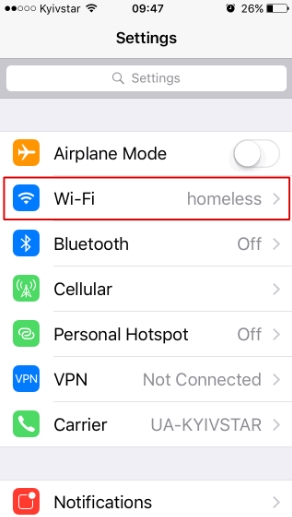
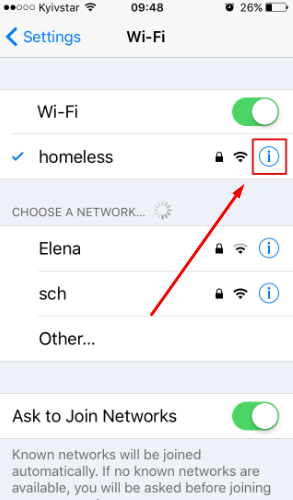
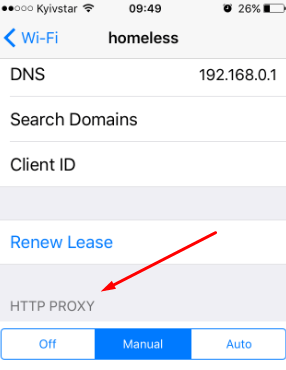
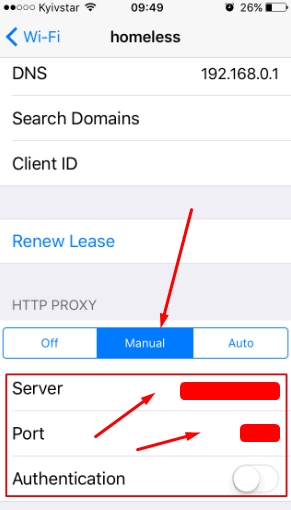
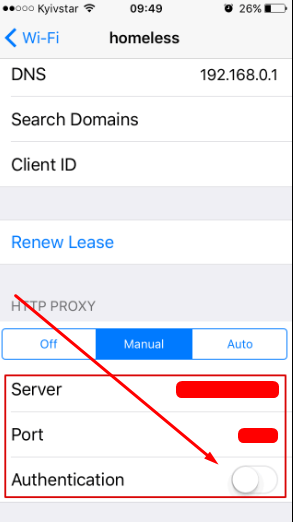
Para asegurarte de que el proxy funciona, reinicia WhatsApp e intenta descargar o enviar un archivo o mensaje.
Las últimas versiones de WhatsApp ofrecen opciones para configurar un servidor proxy dentro de la aplicación, pero su efectividad es incierta. En esta guía, configuraremos el servidor proxy a nivel de dispositivo Android, permitiendo que todos los navegadores de aplicaciones, incluido WhatsApp, utilicen un proxy privado.
Es importante tener en cuenta que los proxies privados no funcionan cuando se está conectado a redes móviles. Es necesario cambiar a "Wi-Fi". Si tienes intención de utilizar Internet móvil, considera comprar proxies móviles específicos para WhatsApp en Android.
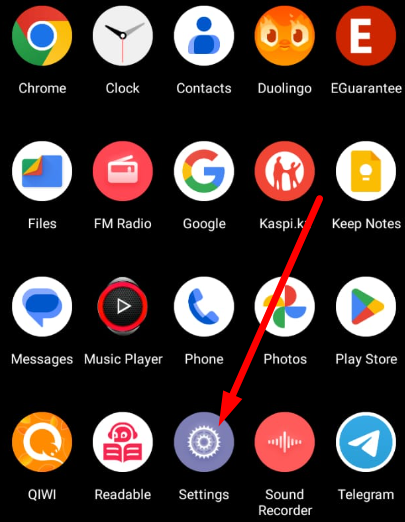
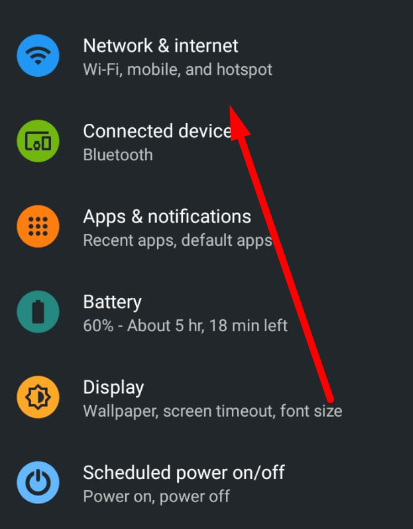
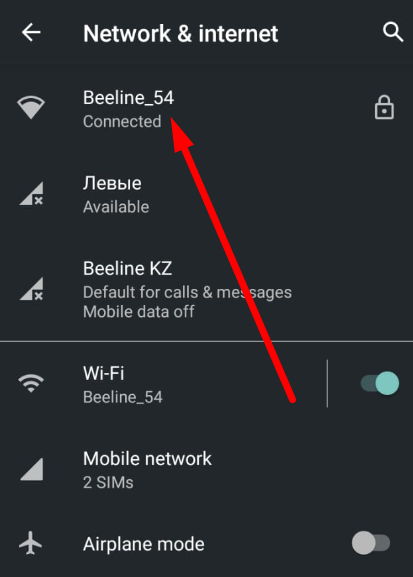
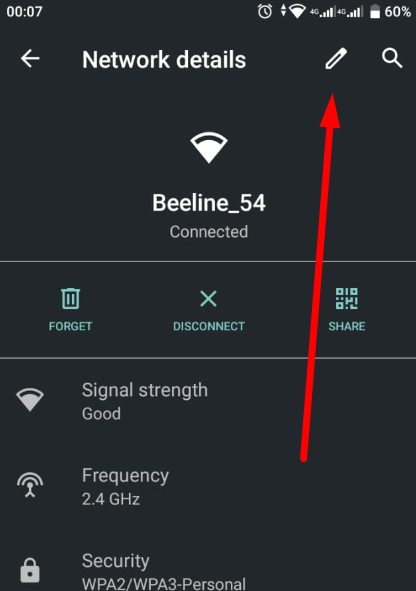
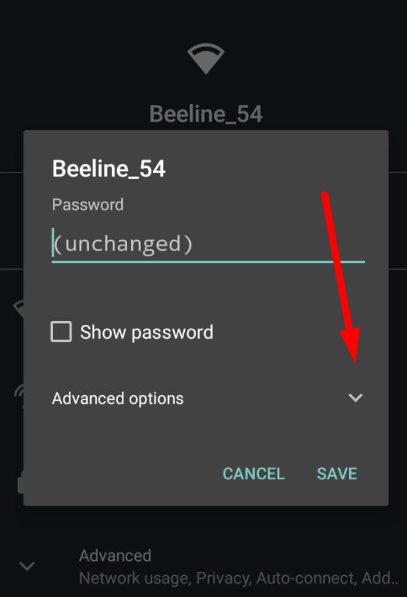
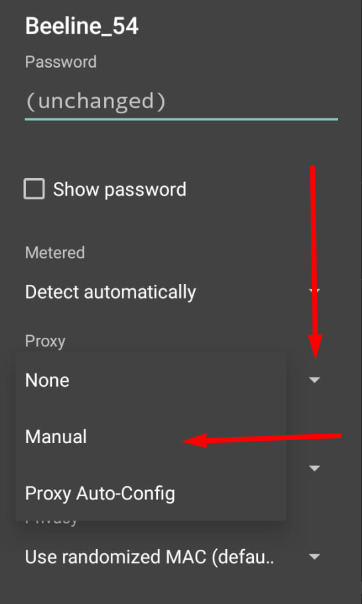
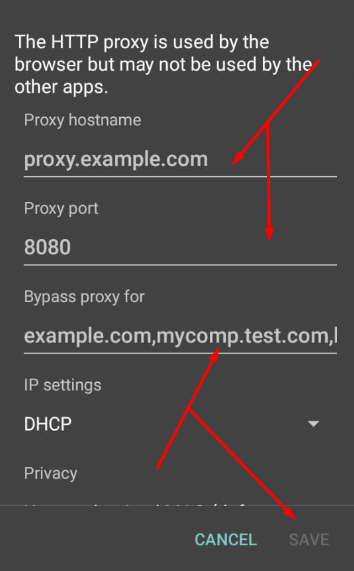
Tu tráfico de Internet se enrutará ahora a través de una IP proxy privada. Para configurar servidores proxy en WhatsApp con autorización de nombre de usuario y contraseña específicamente para la aplicación, en lugar de para todo el sistema, puedes utilizar otras aplicaciones como Drony.
Comentarios: 0